photoshop的魔棒工具怎么用来抠图「ps魔术棒怎么用
文章作者:seo优化大师 文章来源:港翔seo优化 浏览量:
本文导读:抠取单色背景图像的首选工具-魔术棒原图:效果图:背景图:首先打开要抠的图片,复制副本、建立观察层(填入合适的浅色),这里观察层填的黄色,选择“魔术棒”工具,选项“容差”可填入 0-255的值,
抠取单色背景图像的首选工具-魔术棒
原图:
背景图: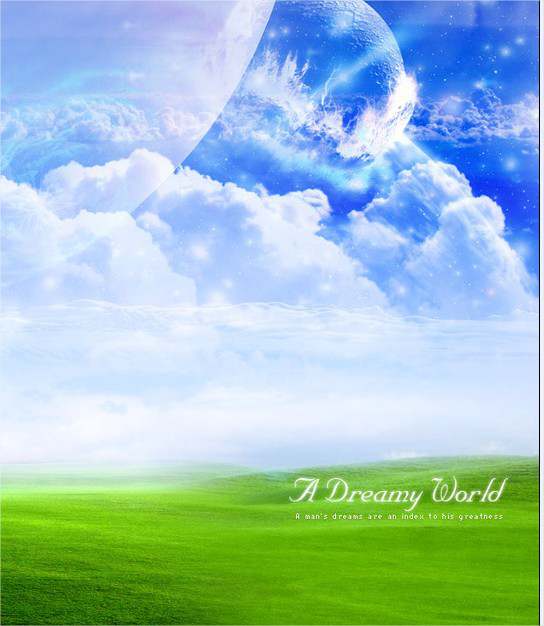
首先打开要抠的图片,复制副本、建立观察层(填入合适的浅色),这里观察层填的黄色,选择“魔术棒”工具,选项“容差”可填入 0-255的值,数值越小,则选择的颜色与点击处的颜色越相似,选择的范围也就越小;反之,数值越大,则选择的颜色与点击处的颜色差别越大,选择的范围也就越大。在这里择选的数值是50、连续要打勾、选择“消除锯齿”选项,以使得选区更平滑。在图像中点击背景处,蚂蚁线选择了灰色的背景,按下键盘上的“Delete”键,删除背景,按“Ctrl+D”组合键,取消选区,这样就抠好了。选一张背景进来、把抠出的图拖入背景即可。如下两图
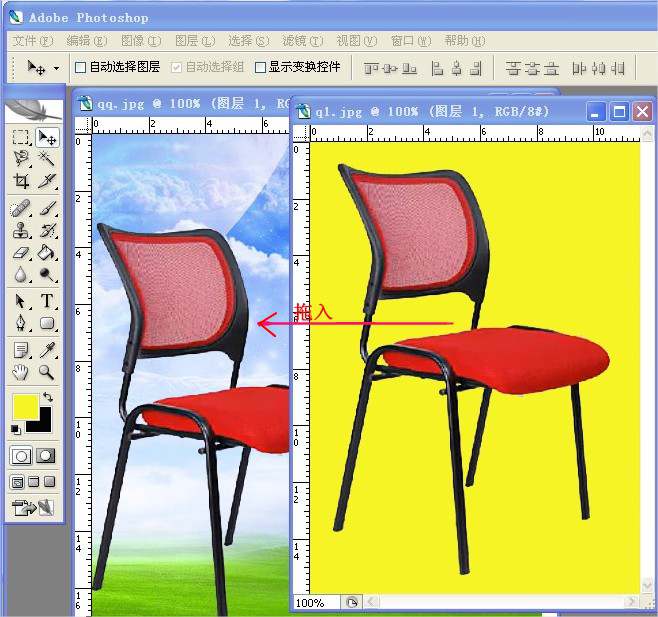
抠图过程、有时有可能背景并没有被全部选中,这时选择选项栏中的“添加到选区”图标,或“选取相似”然后再在图像中点击灰白处的背景。这时就已经选择了全部的背景;也可以一步一步删除。
版权保护: 本文由 seo优化大师 转载于网络,版权归原作者所有,如有侵权请联系 seo优化大师 删除
转载请保留链接:[photoshop的魔棒工具怎么用来抠图「ps魔术棒怎么用] http://www.qqsn.com.cn/seo/3375.html

